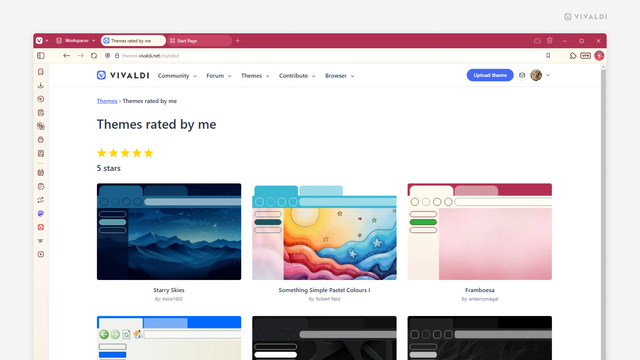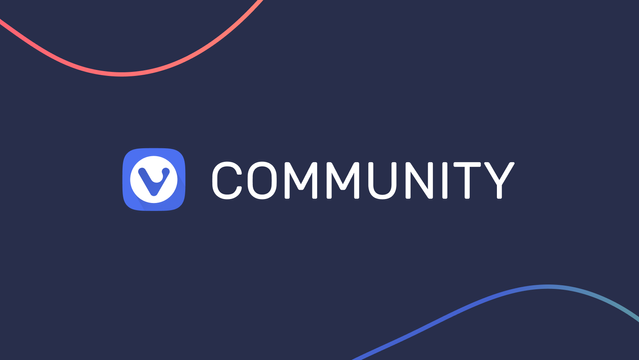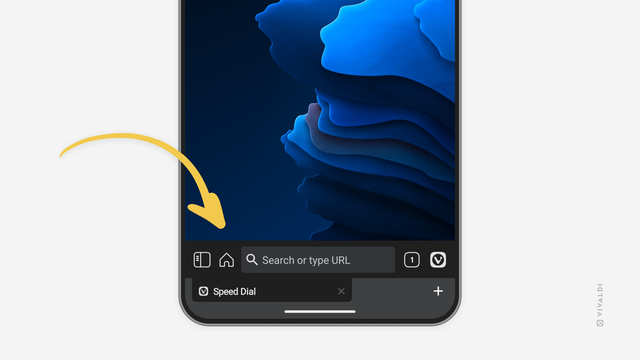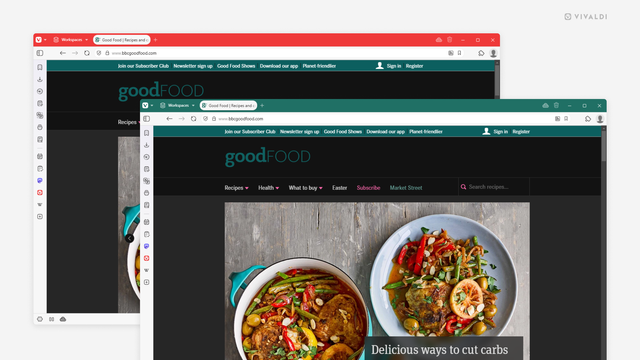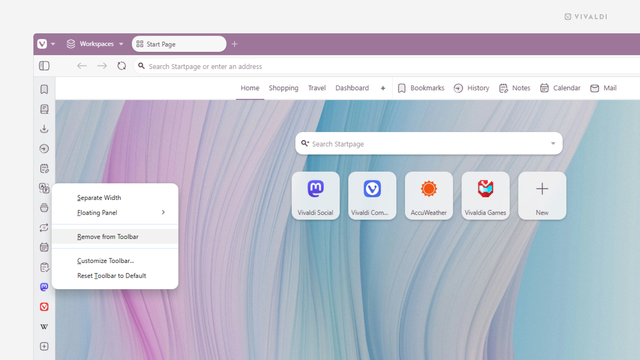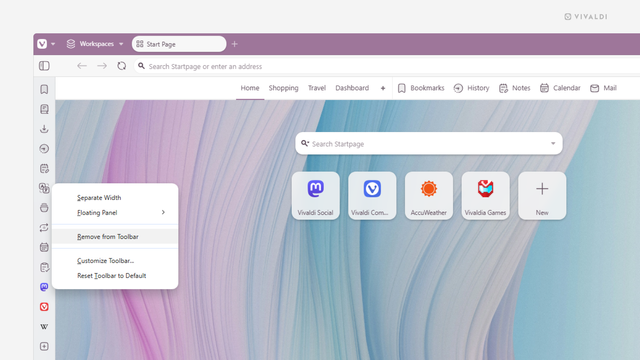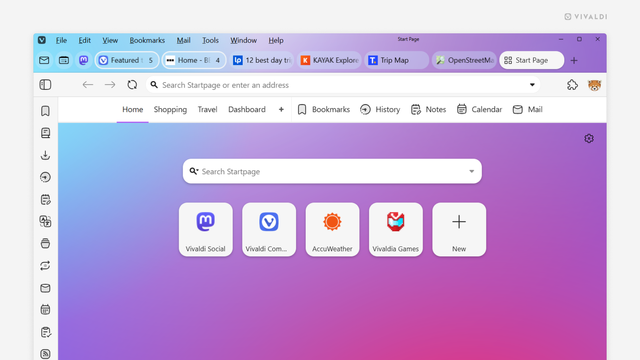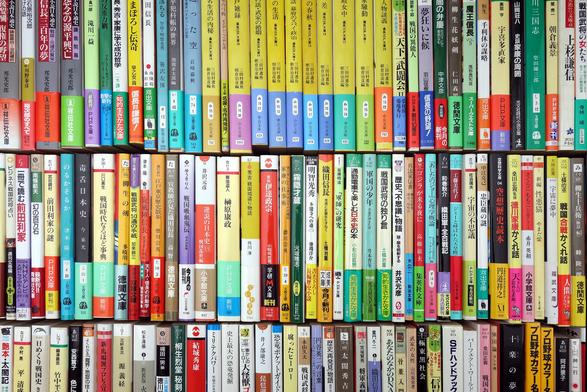Tip #698
過去に評価した Vivaldi テーマを確認する方法
vivaldi.net の Vivaldi テーマのページでは、Vivaldi コミュニティメンバーが作成して共有したブラウザテーマをダウンロードできます。Vivaldi アカウントにログインすれば、テーマをインストールした後に 5 つ星の評価をつけるなんてことも可能です。
過去に評価したすべてのテーマを表示するには:
#themes #vivaldi #VivaldiCommunity #VivaldiBrowser #カスタマイゼーション
https://vivaldi.com/ja/blog/tips/services-tips/themes-tips/tip-698/